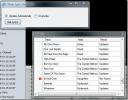Szybko odinstaluj niechciane aplikacje systemu Windows z menu po kliknięciu prawym przyciskiem myszy
W AddictiveTips staramy się dostarczać naszym czytelnikom kilka recenzji aplikacji każdego dnia. Przed napisaniem posta dokładnie testujemy aplikację, aby upewnić się, że wszystko, co piszemy, oddaje prawdę o danym narzędziu. Proces ten obejmuje zainstalowanie wielu aplikacji, przetestowanie ich, a następnie wybranie najlepszych na dzień, które można udostępnić naszym czytelnikom. Pod koniec dnia wszystko to kończy się dużą ilością niepotrzebnego oprogramowania zainstalowanego w systemie, zwiększając bałagan i spowalniając pracę komputera. Domyślne narzędzie do odinstalowywania systemu Windows umożliwia odinstalowywanie aplikacji z komputera, ale Ty muszę otworzyć okno dialogowe i przejrzeć listę zainstalowanych aplikacji przed odinstalowaniem im. Omówiliśmy niektóre bardzo przydatne narzędzia do odinstalowywania, takie jak Revo Uninstaller który obejmuje dodatkowe narzędzia do czyszczenia i Geek Uninstaller usuwa wszystkie pozostałości wraz z aplikacją, w tym wpisy rejestru i integracje menu kontekstowego. Jednak dzisiaj przedstawiamy wam prostsze rozwiązanie o nazwie
Windows Uninstaller który pozwala wykonać zadanie bezpośrednio z menu kontekstowego zainstalowanych aplikacji, bez otwierania innego okna dialogowego.Chociaż wyżej wymienione narzędzia mają własne okna dialogowe i opcje, Windows Uninstaller korzysta z domyślnego narzędzia do odinstalowywania. Przewagą narzędzia Windows Uninstaller w porównaniu z domyślnym narzędziem jest to, że nie trzeba otwierać okna dialogowego Programy i funkcje i szukać aplikacji za pomocą listy. Po zainstalowaniu aplikacji przycisk Odinstaluj jest automatycznie dodawany do menu kontekstowego plików wykonywalnych. Na przykład, jeśli przeglądasz foldery Program Files i natrafisz na niechcianą aplikację, możesz kliknąć prawym przyciskiem myszy jej plik wykonywalny i wybrać opcję Odinstaluj.

Jeśli więc ktoś musi zlokalizować i przejrzeć każdy folder zainstalowanych aplikacji, dlaczego nie skorzystać z domyślnego narzędzia? To właśnie to narzędzie naprawdę świeci. Oprócz menu kontekstowego w Eksploratorze Windows umożliwia także odinstalowanie aplikacji za pomocą pozycji menu Start i skrótów na pulpicie.

Podobnie jak same pliki aplikacji, możesz kliknąć prawym przyciskiem myszy ich skróty i wybrać opcję Odinstaluj, aby odinstalować odpowiednie narzędzie.

Windows Uninstaller korzysta z domyślnej metody deinstalacji, więc aby aplikacja działała, konieczne jest, aby deinstalator aplikacji był już dostępny. Powinno to dotyczyć większości aplikacji wyposażonych w poprawnie zbudowane instalatory, które również zapewniają deinstalator z pakietem, ale niektóre aplikacje, które nie są udostępniane w ten sposób przez ich programistów, mogą nie działać z metoda. Aplikacje działają zarówno w 32-bitowej, jak i 64-bitowej wersji systemu Windows XP, Windows Vista, Windows 7 i Windows 8.
Pobierz Windows Uninstaller
Poszukiwanie
Najnowsze Posty
Konwerter formatu pliku obrazu
The Konwerter formatu obrazu opracowano aplikację do szybkiej konwe...
Podstawowy przewodnik zmieniania zdjęcia w typ [samouczek]
Nauczenie się, jak przekształcić swoje zdjęcie w typ, aby funkcje p...
Jak pobierać teksty piosenek do muzyki iTunes w systemie Windows
Czy chcesz zaimportować teksty do iTunes, aby móc słuchać piosenki ...


![Podstawowy przewodnik zmieniania zdjęcia w typ [samouczek]](/f/594da0731116c14d5d48a8203fe2db3c.jpg?width=680&height=100)